请在手机应用中寻找并点击“MOLDIV”应用的图标。
步骤二:

进入应用主界面后,你会看到箭头所指的“拼图”标志,请点击它。
步骤三:
在拼图界面中,选择箭头指向的“串联”标志,这里的“串联”功能即是指长图拼接功能。
步骤四:
在接下来的图片相册中,选择一个存放需要拼接成长图的图片的相册。
步骤五:
逐一选择所需的图片,然后点击对号标志进行确认,若有多选或选错的情况,可点击已选图片旁边的小叉子进行修正。
步骤六:
在界面中,找到并点击“调整相框”标志,相框指的是图片与图片之间的间隔部分。
步骤七:
将箭头指向的滑块拖动至界面左侧的最小位置,这样,图片与图片之间的相框部分就会消失,实现无缝拼接的效果。
步骤八(可选):
若你觉得相册的外框厚度不够理想,可以通过拖动箭头指向的标志来调整相册的外框厚度。
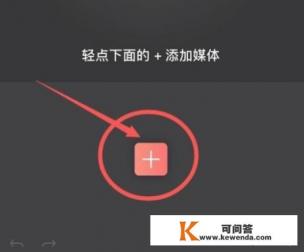
步骤九:
完成以上编辑后,请点击箭头指向的“保存”标志。
步骤十:
在接下来的分辨率选择界面中,选择最大的分辨率进行保存。
步骤十一:
稍等片刻,你会看到保存到相册的进度条出现。
步骤十二:
当进度条完成后,界面会弹出提示,告知你图片已成功保存到相册。
如何使用手机制作三张图片的无缝拼接
启动“Videoleap”APP。(附图:APP启动界面及一张相关图片示例)
在界面“+”处添加主图片。(附图:添加主图片的操作界面及一张相关图片示例)
三、添加的图片默认格式即可,若需调整,可自行选择如9:16的手机常用格式。
(附图:图片格式调整界面及一张相关图片示例)

四、在“混合器”中继续添加一张图片,并调整其位置,确保新添加的图片与主图有一部分重合。
(附图:混合器中添加图片及调整位置的操作界面)
五、选择“蒙版”功能进行进一步的调整,蒙版的选择取决于你的个人喜好或整体效果的需要,对于方形图片,可以选择“镜面”蒙版。
(附图:蒙版选择及调整界面)
六、调整蒙版的位置,使其与两张图片的重合部分相匹配,注意不要一次拉到底部,以免两张图片明显重合。
(附图:蒙版调整操作界面)
预览两张图片融合后的效果。(附图:预览效果界面)
八、重复上述步骤,继续在混合器中添加第三张图片。
(提示:每次添加新图片后都要重新调整其位置和蒙版)
再次预览效果,确保三张图片无缝衔接。(附图:再次预览效果的操作界面)
十、由于此为视频制作软件,最终导出的将是视频格式,但我们可以利用手机的截图功能将视频的某一帧截图下来,作为三张图片无缝拼接的成果。 完成以上步骤后,你便成功使用手机制作了三张图片的无缝拼接。
